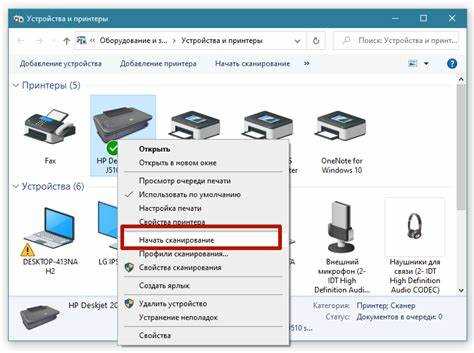
Mac предлагает встроенные и сторонние решения для сканирования документов без лишних сложностей. Благодаря поддержке протокола Image Capture, можно легко подключать сканеры без необходимости установки драйверов. В macOS предустановлено приложение «Захват изображения», которое распознает большинство устройств и позволяет сохранять файлы в форматах PDF, JPEG, PNG и других.
Если у вас нет отдельного сканера, можно использовать камеру iPhone или iPad через функцию Continuity Camera. Для этого откройте «Заметки» или «Просмотр», выберите «Импортировать с iPhone» → «Сканировать документы», затем сфотографируйте страницу. macOS автоматически обрежет и выровняет изображение.
Для продвинутых возможностей, таких как оптическое распознавание символов (OCR) или пакетная обработка, подходят сторонние приложения: Adobe Acrobat, ABBYY FineReader PDF, Prizmo. Они поддерживают извлечение текста и экспорт в редактируемые форматы.
Выбор метода зависит от ваших задач. Встроенные инструменты удобны для разовых операций, а специализированные программы обеспечивают профессиональное качество и автоматизацию процессов.
Использование встроенного приложения «Захват изображений» для сканирования
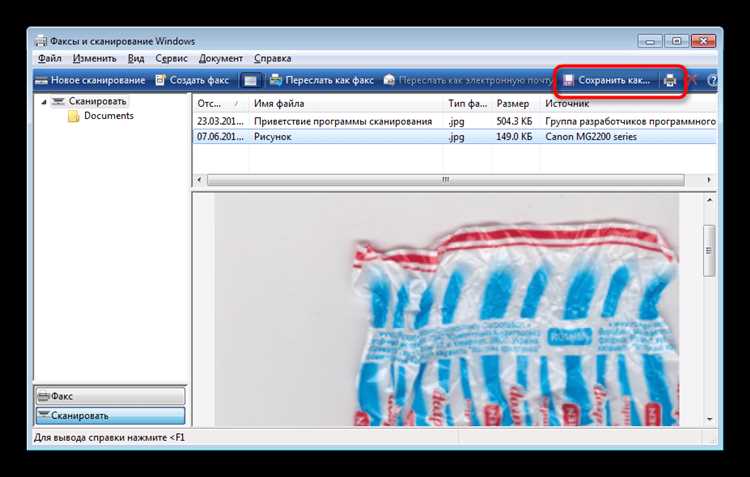
Приложение «Захват изображений» на Mac позволяет быстро оцифровать документы без стороннего ПО. Оно поддерживает большинство сканеров и МФУ, подключенных через USB или Wi-Fi.
- Откройте «Захват изображений» через «Программы» или Spotlight.
- Подключите сканер и выберите его в боковой панели.
- Задайте параметры сканирования: цвет, разрешение (рекомендуется 300 dpi для текста, 600 dpi для изображений), формат (PDF, JPEG, PNG, TIFF).
- Выберите область сканирования, если устройство поддерживает предварительный просмотр.
- Укажите папку для сохранения.
- Нажмите «Сканировать».
Дополнительно можно объединить несколько страниц в один PDF, настроить автокадрирование и устранение перекосов. При необходимости сканер можно откалибровать через настройки приложения.
Настройка параметров сканирования: формат, цвет, разрешение
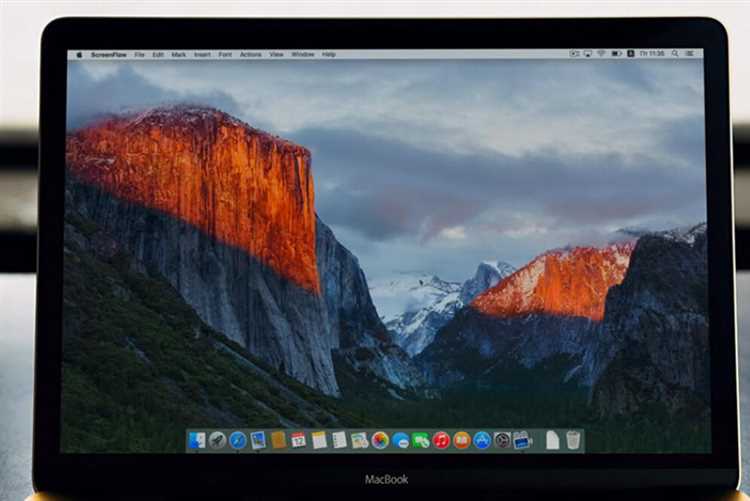
Выбор параметров сканирования определяет качество и удобство работы с цифровыми копиями документов. В macOS встроена утилита «Захват изображения», позволяющая точно настроить формат, цветовую схему и разрешение.
Формат файла
Формат влияет на размер и качество изображения. Для документов с текстом выбирайте PDF с возможностью поиска, если поддерживается распознавание текста (OCR). Для изображений подходят JPEG (сжатие с потерями) и PNG (без потерь). TIFF обеспечивает максимальное качество, но занимает больше места.
Цветовая схема
Для текстовых документов используйте черно-белый режим (Grayscale) – это снижает размер файла. Цветной режим (Color) необходим для изображений и документов с важными цветными элементами. Оттенки серого подходят для компромисса между качеством и размером.
Разрешение
Разрешение (DPI) определяет детализацию скана. 300 DPI – оптимальный вариант для текста, 600 DPI требуется для мелкого шрифта и точных деталей. Фотографии и изображения сканируйте с разрешением от 600 до 1200 DPI, если важно качество печати.
Оптимальная настройка зависит от целей использования сканированных документов. Корректный выбор параметров снижает объем файлов без потери важной информации.
Подключение и настройка сканера через macOS
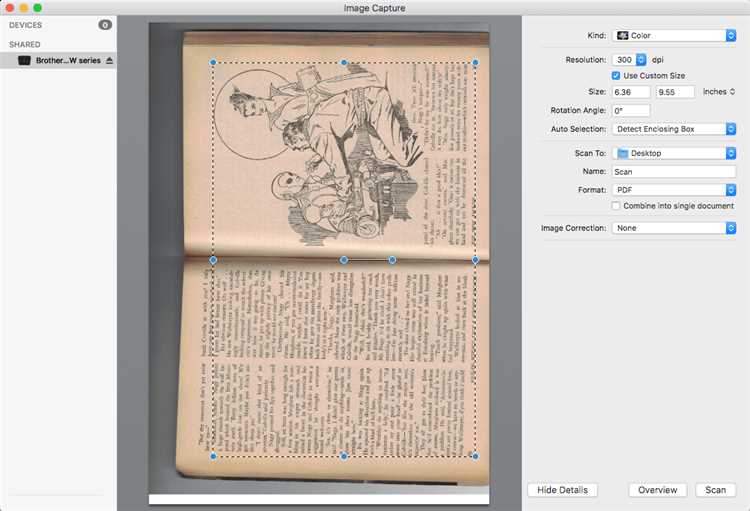
Для работы со сканером в macOS не требуется установка драйверов вручную. Система автоматически обнаруживает большинство устройств.
Подключение сканера
Подсоедините сканер к Mac с помощью USB-кабеля или подключитесь к одной Wi-Fi-сети. Включите устройство.
Откройте Системные настройки → Принтеры и сканеры. Нажмите «Добавить» (+) и выберите сканер из списка. Если устройство поддерживает AirPrint, оно сразу будет готово к работе.
Настройка сканирования
В приложении Захват изображения выберите сканер в боковом меню. Укажите параметры: тип файла (PDF, JPEG, PNG), цвет, разрешение (300 dpi – для документов, 600 dpi – для фото), область сканирования.
Нажмите «Сканировать». Файл сохранится в указанной папке.
Если сканер не определяется, перезапустите Mac и устройство, убедитесь в актуальности macOS (Системные настройки → Основные → Обновление ПО).
Сканирование документов с помощью iPhone и передачи на Mac
iPhone можно использовать как сканер для быстрого переноса документов на Mac. Функция «Продолжить на Mac» и iCloud упрощают этот процесс.
Сканирование через «Заметки»
Откройте приложение «Заметки» на iPhone. Создайте новую заметку или выберите существующую. Нажмите «Камера» → «Сканировать документы». Наведите камеру, дождитесь автоматического захвата или нажмите спуск. При необходимости обрежьте края. Сохраните.
Передача через «Продолжить на Mac»
Убедитесь, что оба устройства подключены к одному Apple ID и Wi-Fi. Откройте любое приложение на Mac, например «Заметки» или «Finder». Щелкните правой кнопкой и выберите «Импортировать с iPhone» → «Сканировать документы». На iPhone автоматически откроется камера. После сканирования файл появится на Mac.
Передача через iCloud Drive
Включите iCloud Drive на обоих устройствах. В «Заметках» или «Файлах» сохраните документ в iCloud. На Mac откройте «Finder» → «iCloud Drive» и скачайте файл.
Передача через AirDrop
Активируйте AirDrop на iPhone и Mac. Откройте документ, нажмите кнопку «Поделиться» и выберите Mac. Подтвердите получение.
Эти методы позволяют быстро переносить отсканированные документы без проводов и стороннего ПО.
Автоматизация процесса сканирования с помощью ярлыков и AppleScript
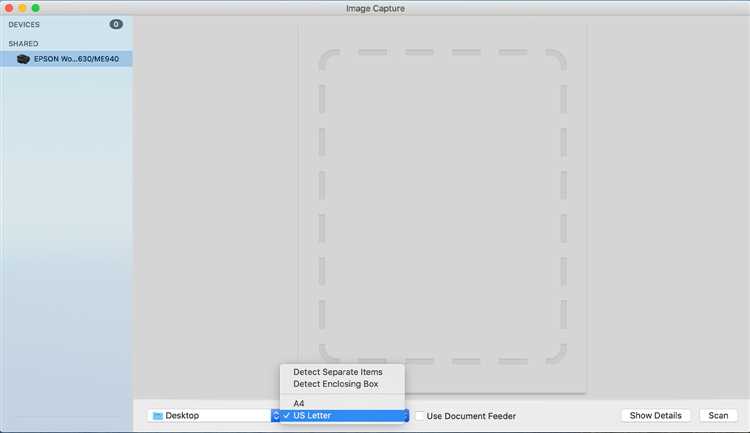
На Mac можно ускорить процесс сканирования, создавая автоматизированные рабочие процессы с помощью Ярлыков (Shortcuts) и AppleScript. Это позволяет выполнять сканирование одним нажатием и сохранять файлы в нужном формате и месте.
Использование Ярлыков
Приложение «Ярлыки» позволяет создать последовательность действий для автоматического сканирования:
1. Откройте «Ярлыки» и создайте новый ярлык.
2. Добавьте действие «Получить документ со сканера», выберите устройство и параметры.
3. Укажите формат файла, например PDF.
4. Добавьте действие «Сохранить файл» и выберите папку.
5. По желанию настройте отправку файла в почту или облако.
6. Сохраните ярлык и добавьте его в панель быстрого доступа.
AppleScript для автоматизации
AppleScript позволяет задать сканирование с предустановленными параметрами. Пример скрипта:
tell application "Image Capture"
set scanner to first item of (get devices)
scan scanner to "/Users/ИмяПользователя/Documents/Scans/scan.pdf" with options {document format:PDF}
end tell
Сохраните этот код в файл с расширением .scpt и запустите через «Script Editor» или автоматизируйте запуск через Ярлыки.
Такие методы сокращают время обработки документов и исключают рутинные действия.
Решение проблем: сканер не обнаружен, изображение размытое, ошибки при сохранении

Сканер не обнаружен
Проверьте подключение: кабель должен быть исправен, а устройство – включено. Если сканер подключен по Wi-Fi, убедитесь, что он и Mac находятся в одной сети. Перезапустите сканер и Mac.
Откройте «Системные настройки» → «Принтеры и сканеры». Если сканера нет в списке, добавьте его вручную, нажав «+». Убедитесь, что установлены последние драйверы – загрузите их с сайта производителя.
Если сканер не реагирует, попробуйте сменить порт USB или подключить его напрямую без хаба. В случае сетевого сканирования отключите VPN и брандмауэр.
Размытое изображение
Протрите стекло сканера мягкой безворсовой тканью. Убедитесь, что документ лежит ровно и прижат крышкой. Выберите разрешение не ниже 300 dpi в настройках сканирования.
При использовании функции автообрезки отключите её, если края документа размыты. Попробуйте сменить цветовой режим: иногда переход с «Черно-белый» на «Оттенки серого» улучшает качество.
Ошибки при сохранении
Проверьте, хватает ли свободного места на диске. Убедитесь, что папка назначения доступна для записи: откройте её в Finder, нажмите «Cmd + I» и проверьте права.
Попробуйте изменить формат файла. Если PDF не сохраняется, выберите PNG или JPEG. В «Захвате изображений» измените каталог сохранения и попробуйте снова.
Если сканер отключается в процессе, убедитесь, что не включен режим энергосбережения. Перезапустите Mac и проверьте сканирование через другое приложение, например «Предпросмотр».
Вопрос-ответ:
Как сканировать документы на Mac?
Для сканирования документов на Mac необходимо подключить сканер или принтер с функцией сканирования. На MacOS есть встроенное приложение «Предпросмотр», которое позволяет сканировать документы. Откройте «Предпросмотр», выберите «Файл» -> «Сканировать документ». Если у вас подключен сканер, он будет отображаться в списке доступных устройств. Выберите нужные настройки и нажмите «Сканировать». Полученный файл можно сохранить в нужном формате.
Как настроить сканер для работы с Mac?
Чтобы настроить сканер для работы с Mac, подключите его через USB или используйте беспроводное соединение. Затем откройте «Системные настройки», выберите раздел «Принтеры и сканеры». Если устройство подключено правильно, оно должно отобразиться в списке. Выберите его и настройте параметры сканирования, такие как формат, разрешение и цвет. Если сканер не отображается, проверьте драйвера или программу, которая идет в комплекте с устройством.
Какие приложения для сканирования можно использовать на Mac?
На Mac можно использовать несколько приложений для сканирования. Одним из них является встроенное приложение «Предпросмотр», которое поддерживает базовые функции сканирования. Также можно установить сторонние приложения, такие как VueScan, Scanner Pro или Camscanner. Эти программы предлагают дополнительные возможности, такие как улучшенное качество изображения, создание многостраничных PDF и интеграция с облачными сервисами для сохранения сканов.
Как сохранить отсканированные документы на Mac?
После сканирования документа на Mac, вы можете сохранить его с помощью приложения «Предпросмотр» или сторонних программ. В «Предпросмотре» после сканирования выберите «Файл» -> «Сохранить» или «Экспортировать» и укажите формат (например, PDF, JPEG или PNG). Если вы используете сторонние программы, сохранение обычно происходит автоматически, но можно выбрать папку и формат для сохранения. Для удобства работы можно настроить сохранение в облачные сервисы, такие как iCloud или Google Drive.
Почему сканирование не работает на Mac?
Если сканирование не работает на Mac, возможно, проблема в подключении сканера или настройках системы. Убедитесь, что устройство подключено правильно, и драйвера для сканера установлены. Иногда нужно обновить ПО или перезапустить систему. Также проверьте, работает ли сканер с другими устройствами, чтобы исключить аппаратные неисправности. В случае использования сторонних приложений, убедитесь, что они обновлены до последней версии.
Как сканировать документы на Mac?
Для сканирования документов на Mac можно использовать встроенное приложение «Предпросмотр». Для этого подключите сканер через USB или Wi-Fi, откройте «Предпросмотр», выберите в меню «Файл» — «Импортировать с сканера». Далее выберите нужные параметры, такие как формат и разрешение, и нажмите «Сканировать». После завершения сканирования документ будет отображен в приложении. Также можно использовать сторонние программы, такие как VueScan или Scanner Pro, которые предоставляют дополнительные функции и настройки.






